
รีวิว Samsung NVMe SSD 960 EVO M.2 สตอเรจมาตรฐานใหม่ ตัวเล็ก แต่แรงมาก

 เคนชิน
เคนชินสำหรับผู้ใช้งานทั่วไป เกมเมอร์ นักโอเวอร์คล็อก หรือมืออาชีพงานมัลติมีเดีย ที่อยากประกอบเครื่องคอมพิวเตอร์ให้มีประสิทธิภาพแรงแบบสุดๆ นอกจากจะต้องมีมาเธอร์บอร์ดเจ๋งๆ กราฟฟิกการ์ดโหดๆ และหน่วยความจำ RAM แบบแรงๆ แล้ว อีกหนึ่งองค์ประกอบที่ขาดไม่ได้คือ Storage ดีๆ สักตัวที่จะพา PC Set ของคุณไปให้ถึงดวงดาว
ซึ่งฮาร์ดดิสก์แบบแผ่นจานแม่เหล็ก (HDD) ถึงแม้มันจะมีราคาขายที่ถูกมากๆ แต่ก็มีจุดอ่อนสำคัญคือมันมีประสิทธิภาพต่ำ เมื่อเทียบกับ Storage แบบ SSD (Solid-State Drive) ที่ใช้ชิปหน่วยความจำในการเก็บบันทึกข้อมูล และในปัจจุบันก็มีอินเทอร์เฟสการเชื่อมต่อแบบใหม่อย่าง M.2 (อ่านว่า เอ็ม ดอท ทู) ที่แก้ปัญหาคอขวดในการถ่ายโอนข้อมูลกับฮาร์ดดิสก์ โดยอินเทอร์เฟสแบบ M.2 นี้สามารถให้อัตราการถ่ายโอนข้อมูลได้สูงสุดถึง 32Gb/s (กิกะบิตต่อวินาที) เลยทีเดียว
- เทียบสเปก 3 สมาร์ทโฟนราคาต่ำกว่า 5,000 บาท รุ่นไหน แบตอึด และโดนใจที่สุด ?
- แนะนำมือถือราคาไม่เกิน 1 หมื่นบาท กล้องสวยภาพชัด เลือกซื้อรุ่นไหนดี ?
- แท็บเล็ต Nokia T20 เมื่อโนเกียทำตลาดแท็บเล็ต จะเป็นอย่างไร ? พร้อมเปรียบเทียบกับแบรนด์อื่น
- 9 เว็บเบราว์เซอร์ ที่มีส่วนแบ่งการตลาด สูงที่สุด (Web Browser Market Share)
- รีวิว Samsung Galaxy Tab Active 3 แท็บเล็ตสายถึก ดีไซน์ตอบโจทย์ธุรกิจ ใช้จอสัมผัสได้แม้สวมถุงมือ
| อินเทอร์เฟส | อัตราการถ่ายโอนข้อมูล |
| M.2 (PCI-E 3.0 x4) | 32Gb/s |
| SATA Express (SATA 3.2) | 16Gb/s |
| SATA III | 6Gb/s |
| SATA II | 3Gb/s |
| SATA I | 1.5Gb/s |
จากตารางจะเห็นได้ว่า M.2 เป็นอินเทอร์เฟสการเชื่อมต่อกับ Storage รูปแบบใหม่ ที่ให้ความเร็วในการถ่ายโอนข้อมูลสูงกว่าอินเทอร์เฟสรูปแบบเดิมๆ เยอะมาก เปรียบเหมือนช่องถนนที่มีหลายเลน เปิดทางให้ข้อมูลจำนวนมากวิ่งผ่านได้อย่างรวดเร็ว ทำให้ SSD ที่มีความเร็วในการอ่าน/เขียนข้อมูลสูงกว่าฮาร์ดดิสก์แบบแผ่นจานแม่เหล็ก สามารถปลดปล่อยประสิทธิภาพได้อย่างเต็มที่ โดยไม่ติดปัญหาอยู่ที่ข้อจำกัดของอินเทอร์เฟส
โดย SSD ของ Samsung ตัวที่เราได้รับมาทดสอบอยู่ในซีรีย์ NVMe SSD 960 EVO ซึ่งเป็น SSD รุ่นประสิทธิภาพสูงของทางแบรนด์ มีให้เลือกซื้อ 3 ขนาดความจุคือ 250GB , 500GB (เป็นรุ่นที่เราได้รับมาทดสอบ) และขนาด 1TB ซึ่งความจุสูงเพียงพอที่จะใช้เป็น Storage ตัวเดียวในเครื่องได้อย่างสบายๆ โดยสเปกระบุว่า Storage ในซีรีย์ NVMe SSD 960 EVO มีความเร็วในการอ่านข้อมูลสูงสุดที่ 3,200MB/s และความเร็วในการเขียนข้อมูลสูงสุดที่ 1,900MB/s ซึ่งจัดว่าเป็น SSD ที่ทำความเร็วในการอ่าน/เขียนข้อมูลได้สูงเอามากๆ เลยทีเดียว (เทียบกับ SSD แบบ M.2 ทั่วๆ ไป ที่ทำความเร็วในการอ่าน/เขียนข้อมูลได้ที่ 1,800 / 600MB/s)
ด้วยความแรงของ Samsung NVMe SSD 960 EVO ทำให้เหมาะเป็นพิเศษสำหรับมืออาชีพทางด้านงานตัดต่อไฟล์วิดีโอ ที่ต้องทำงานกับไฟล์วิดีโอขนาดใหญ่ มืออาชีพทางด้านงานตกแต่งภาพ หรือทำมัลติมีเดียทั้งหลาย รวมถึงเหมาะกับเกมเมอร์ระดับฮาร์ดคอร์ ที่ชอบเล่นเกมส์กราฟฟิกระดับสูงอลังการ SSD ตัวนี้จะทำให้เปิดเกมส์ และโหลดฉากต่างๆ ของเกมส์ได้เร็วขึ้น สาวกโอเวอร์คล็อกก็จะได้ประโยชน์จากการเร่งความเร็วของระบบไปได้ถึงขีดสุด และสำหรับผู้ใช้งานคอมพิวเตอร์ระดับทั่วๆ ไป ก็จะได้รับประโยชน์จากการบูทเข้าระบบวินโดวส์ที่รวดเร็ว เรียกใช้งานโปรแกรมขนาดใหญ่ อย่างเช่นโปรแกรม Photoshop ได้เร็วขึ้น และทำการ Copy ไฟล์ต่างๆ ได้รวดเร็วขึ้นด้วยครับ
วิดีโอรีวิวสตอเรจ Samsung NVMe SSD 960 EVO M.2
ตัวเล็กติดตั้งง่าย ความร้อนน้อย และประหยัดพลังงาน
จุดเด่นของ SSD M.2 เมื่อเทียบกับฮาร์ดดิสก์แบบแผ่นจานแม่เหล็ก ก็มีเรื่องขนาดตัวที่กะทัดรัดติดตั้งง่ายกว่า โดย Samsung NVMe SSD 960 EVO มีขนาดตัวที่เล็กใกล้เคียงกับแถวหน่วยความจำ RAM เลย ซึ่งมีขนาด ยาวxกว้างxหนา เพียง 80.15 x 22.15 x 2.38 มม. ในขณะที่ฮาร์ดดิสก์ มีขนาด ยาวxกว้างxหนา 147x120x25 มม. และ SSD M.2 นั้นใช้วิธีการขันน๊อตเพียง 1 ตัว ยึดแนบเข้ากับมาเธอร์บอร์ด (ดูขั้นตอนการติดตั้งได้ในคลิปวิดีโอ) ต่างจากฮาร์ดดิสก์ ที่ต้องติดตั้งเข้ากับสล็อตทางด้านหน้าเคส ซึ่งอาจไปขวางทางการระบายความร้อนภายในเคส
Storage แบบ SSD M.2 มีขนาดเล็กแบนบางใกล้เคียงกับแถวหน่วยความจำ RAM เลย
และอีกหนึ่งความแตกต่างที่สำคัญคือ ฮาร์ดดิสก์เป็นแหล่งกำเนิดความร้อนภายในเคสคอมพิวเตอร์เลยทีเดียว และหากสภาพภายในเคสค่อนข้างอับทึบ และมีระบบระบายความร้อนให้ฮาร์ดดิสก์ที่ไม่ดีพอ ก็อาจจะทำให้คอมพิวเตอร์เกิดอาการแฮงค์ เสถียรภาพของระบบคอมพิวเตอร์ต่ำลง ต่างจาก SSD M.2 ที่มีความร้อนจากการทำงานต่ำมาก ไม่ต้องการพัดลมระบายความร้อนแต่อย่างใด
อีกหนึ่งความต่างคือ SSD M.2 นั้นใช้พลังงานไฟฟ้าต่ำกว่าฮาร์ดดิสก์อยู่ไม่น้อยเลย โดยดูได้จากตารางด้านล่างนี้ครับ
| กิจกรรม | Samsung NVMe SSD 960 EVO M.2 500GB | ฮาร์ดดิสก์ |
| อ่าน/เขียนข้อมูล | ใช้พลังไฟ 5.4 วัตต์ | ใช้พลังไฟ 6.0 วัตต์ |
| ไม่อ่าน/เขียนข้อมูล (Idle) | 40 มิลลิวัตต์ | 5.6 วัตต์ |
| ในโหมด Sleep | 5 มิลลิวัตต์ | 900 มิลลิวัตต์ |
คือในขณะที่มีการอ่าน/เขียนข้อมูล ทั้ง SSD และฮาร์ดดิสก์ ใช้พลังงานไฟฟ้าพอๆ กัน แต่ในขณะที่ไม่มีการอ่าน/เขียนข้อมูล SSD M.2 ใช้พลังงานเพียง 40 มิลลิวัตต์ (น้อยกว่า 1 วัตต์ซะอีก) ในขณะที่ฮาร์ดดิสก์ ยังคงใช้พลังงานสูงถึง 5.6 วัตต์ เช่นเดียวกับเมื่อเข้าโหมด Sleep ทางฝั่งของ SSD M.2 ใช้พลังงานเพียง 5 มิลลิวัตต์ ในขณะที่ฮาร์ดดิสก์ ใช้พลังงานถึง 900 มิลลิวัตต์
ดังนั้นการเปลี่ยนมาใช้ SSD M.2 ก็ถือเป็นการประหยัดพลังงานไปด้วยในตัวด้วยครับ
คุณสมบัติของ Samsung NVMe SSD 960 EVO M.2
- ความจุที่มีให้เลือก : 250GB, 500GB และ 1TB
- รูปแบบอินเทอร์เฟส : M.2 (แบนด์วิดธ์การถ่ายโอนข้อมูลสูงสุด 32Gb/s)
- ขนาด : 80.15 x 22.15 x 2.38 มม. หนัก 7.7 กร้ม (สำหรับรุ่น 250GB), 8 กรัม (สำหรับรุ่น 500GB และ 1TB)
- ชิปหน่วยความจำ : Samsung V-NAND
- Cache Memory : 512MB Low Power DDR3 (สำหรับรุ่นความจุ 250 และ 500GB) และขนาด 1GB Low Power DDR3 (สำหรับรุ่นความจุ 1TB)
- ความเร็วในการทำงาน
- Sequential Read: Max. 3,200MB/s
- Sequential Write: Max
- 1,500 MB/s (สำหรับรุ่นความจุ 250GB)
- 1,800 MB/s (สำหรับรุ่นความจุ 500GB)
- 1,900 MB/s (สำหรับรุ่นความจุ 1TB)
- 4KB QD32 Random Read: Max
- 330,000 IOPS Thread 4 (สำหรับรุ่นความจุ 250 และ 500GB)
- 380,000 IOPS Thread 4 (สำหรับรุ่นความจุ 1TB)
- 4KB QD32 Random Write: Max
- 300,000 IOPS Thread 4 (สำหรับรุ่นความจุ 250GB)
- 330,000 IOPS Thread 4 (สำหรับรุ่นความจุ 500GB)
- 360,000 IOPS Thread 4 (สำหรับรุ่นความจุ 1TB)
- 4KB QD1 Random Read: Max
- 14,000 IOPS Thread 1
- 4KB QD1 Random Write: Max
- 50,000 IOPS Thread 1
- การเข้ารหัส : AES 256-bit for User Data Encryption, TCG Opal
- อายุการใช้งาน 1.5 ล้านชั่วโมง
- รับประกัน 3 ปี
แกะกล่อง Samsung NVMe SSD 960 EVO M.2
กล่องของ Samsung NVMe SSD 960 EVO M.2 นั้นก็มีขนาดเล็กน่ารักดีทีเดียวครับ เมื่อแกะกล่องออกดูภายในก็พบกับของเพียง 2 ชิ้นคือ
- แถว Storage แบบ SSD M.2 ที่มีขนาดเล็กเอามากๆ
- หนังสือคู่มือเล่มเล็กๆ สีดำ เนื้อหาภายในแสดงวิธีการติดตั้งเข้ากับมาเธอร์บอร์ด พร้อมกับแนะนำเว็บไซต์สำหรับการดาวน์โหลดไดร์เวอร์ และซอฟต์แวร์ประกอบการใช้งาน
ตรวจสอบให้ดีว่ามาเธอร์บอร์ดของคุณมีสล็อต M.2 หรือไม่?
ด้วยความที่ M.2 เป็นมาตรฐานการเชื่อมต่อที่ค่อนข้างจะใหม่ ดังนั้นก่อนที่จะซื้อ SSD ตัวนี้ ต้องตรวจสอบบนมาเธอร์บอร์ดของคุณให้ดีก่อนนะครับว่า มีสล็อต M.2 หรือไม่ ซึ่งสล็อตนี้มักจะวางตำแหน่งอยู่ใกล้ๆ กับสล็อตเสียบกราฟฟิกการ์ดครับ
เมื่อติดตั้ง SSD ลงไปบนมาเธอร์บอร์ดเรียบร้อยแล้ว หน้าตาจะเป็นแบบนี้ครับ แค่เสียบ SSD เข้าไปกับช่องสล็อต แล้วขันน๊อตยึดตัวเดียว ก็เสร็จสิ้นการติดตั้งท้นที
ติดตั้งไดร์เวอร์ให้ SSD
เมื่อติดตั้ง SSD เข้ากับมาเธอร์บอร์ดเรียบร้อยแล้ว ในกรณีที่เราประกอบคอมฯ เครื่องใหม่ ก็สามารถบูทเครื่องแล้วติดตั้งวินโดวส์ลงใน SAMSUNG NVMe SSD 960 EVO ได้เลยครับ แต่ถ้าเราจะใช้ SAMSUNG NVMe SSD 960 EVO เป็น Storage ตัวเสริม ในเครื่องคอมฯ ที่มีการติดตั้งวินโดวส์เอาไว้เรียบร้อยแล้ว เราก็ต้องทำการดาวน์โหลดไดร์เวอร์ของ SSD โดยคลิกที่ปุ่มต่อไปนี้ครับ
ในส่วนการติดตั้งไดร์เวอร์ เพื่อให้วินโดวส์มองเห็น SSD ตัวนี้ ก็มีขั้นตอนที่ง่ายๆ และไม่ยุ่งยากครับ สามารถศึกษาขั้นตอนการติดตั้งไดร์เวอร์ได้ใน คลิปวิดีโอรีวิว เลยครับ
มีเครื่องมือสำหรับการโคลน SSD ให้ด้วย
และสำหรับคนที่ซื้อ SAMSUNG NVMe SSD 960 EVO ไปใช้งานแทนฮาร์ดดิสก์ตัวเก่าที่ลงวินโดวส์ไว้เรียบร้อยแล้ว ทาง SAMSUNG เขามีเครื่องมือ DATA MIGRATION แบบใช้งานง่ายมาให้ดาวน์โหลดไปใช้งานครับ ซึ่งโปรแกรม DATA MIGRATION จะทำการโคลนวินโดวส์ รวมถึงโปรแกรม และไฟล์ข้อมูลทั้งหมด จากฮาร์ดดิสก์ตัวเก่า ไปไว้ใน SSD ของ SAMSUNG ทำให้ไม่ต้องเสียเวลาย้ายข้อมูล หรือลงวินโดวส์ใหม่กันอีกรอบครับ สามารถคลิกที่ปุ่มด้านล่างนี้เพื่อดาวน์โหลดโปรแกรมได้เลย
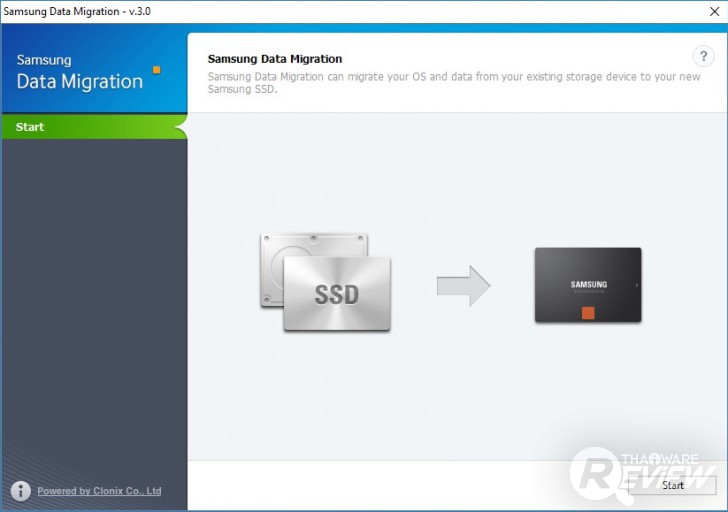
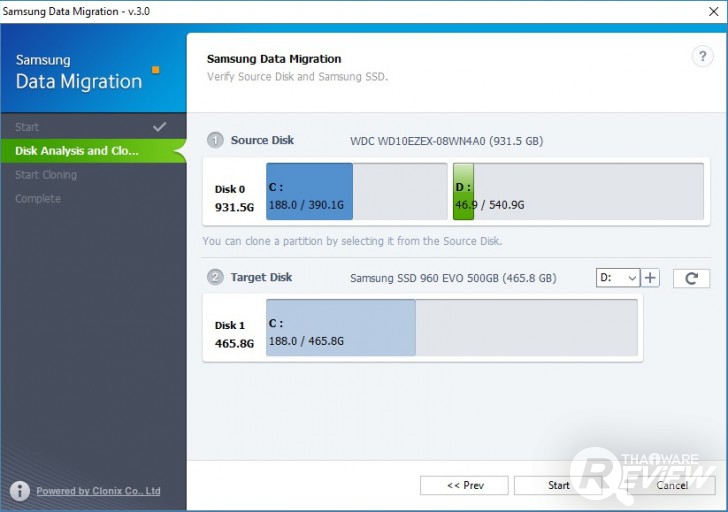
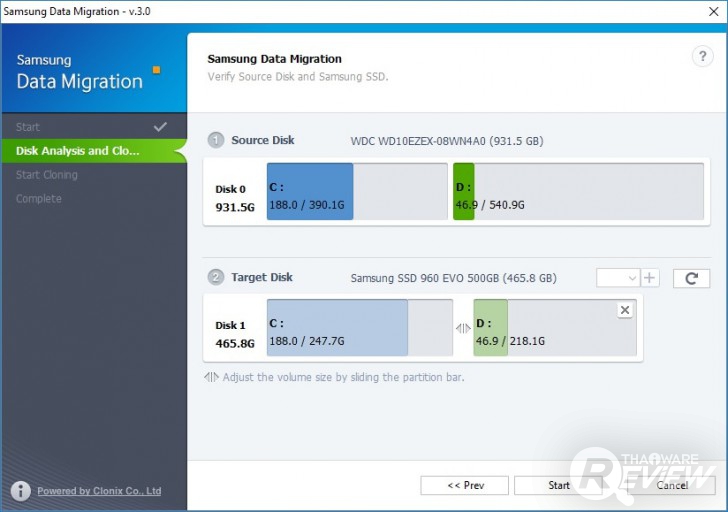
โปรแกรม DATA MIGRATION มีความยืดหยุ่นในการโคลน ในกรณีที่ฮาร์ดดิสก์ตัวเก่าของเรา มีการแบ่งพาร์ทิชันไว้มากกว่า 1 เราสามารถเลือกโคลนเพียงพาร์ทิชันที่ติดตั้งวินโดวส์เพียงพาร์ทิชันเดียว หรือจะเลือกโคลนพาร์ทิชันอื่นๆ ที่ใช้เก็บข้อมูลด้วยก็ได้ และเราสามารถปรับขนาดของแต่ละพาร์ทิชันได้ตามต้องการเลย และสำหรับขั้นตอนการใช้งานโปรแกรม DATA MIGRATION สามารถเปิดดูได้ใน คลิปวิดีโอรีวิว เลยครับ
จากที่เราลองใช้งาน พบว่าโปรแกรม DATA MIGRATION ใช้เวลาในการโคลนเพียงประมาณ 30 นาที เมื่อเรียบร้อยแล้วเราสามารถ Shutdown เครื่องคอมฯ แล้วเข้าไปเซ็ตค่าใน BIOS ของเครื่อง เพื่อทำการบูทระบบด้วยวินโดวส์ที่ติดตั้งอยู่ใน SAMSUNG NVMe SSD 960 EVO ได้เลยครับ
โดยฮาร์ดดิสกตัวเก่า เราสามารถฟอร์แมต หรือแบ่งพาร์ทิชันใหม่เพื่อใช้เก็บข้อมูลได้ตามต้องการ (หรือจะถอดฮาร์ดดิสก์ตัวเก่าออกจากเครื่องคอมฯ เลยก็ยังได้) แต่ข้อแนะนำคือ เราควรติดตั้งโปรแกรม เกมส์ และเก็บวัตถุดิบสำหรับงานตัดต่อวิดีโอ ไว้ใน SAMSUNG NVMe SSD 960 EVO เพื่อให้ได้ประสิทธิภาพ และความรวดเร็วในการเรียกใช้งานโปรแกรมครับ
ได้เวลาทดสอบความแรง SAMSUNG NVMe SSD 960 EVO
เรามาดูผลคะแนน Benchmark ทดสอบเปรียบเทียบประสิทธิภาพ ระหว่าง SAMSUNG NVMe SSD 960 EVO กับ SSD และฮาร์ดดิสก์ตัวอื่นๆ กันดีกว่าครับ โดยเราทำการติดตั้ง SAMSUNG NVMe SSD 960 EVO ขนาดความจุ 500GB เข้ากับเครื่องคอมพิวเตอร์ที่สเปกค่อนข้างแรง โดยคอมพิวเตอร์เครื่องนี้ใช้ CPU intel Core i5-6500 , หน่วยความจำ RAM 16GB DDR4 และมีกราฟฟิกการ์ด Nvidia GeForce GTX 970
การทดสอบแรก ทำบนโปรแกรมที่ได้รับความนิยมเป็นอย่างมากในการใช้ทดสอบ SSD โดยเป็นโปรแกรมที่มีชื่อว่า AS SSD Benchmark เวอร์ชัน 1.9.5 โดย SAMSUNG NVMe SSD 960 EVO สามารถทำคะแนนได้ตามนี้ครับ
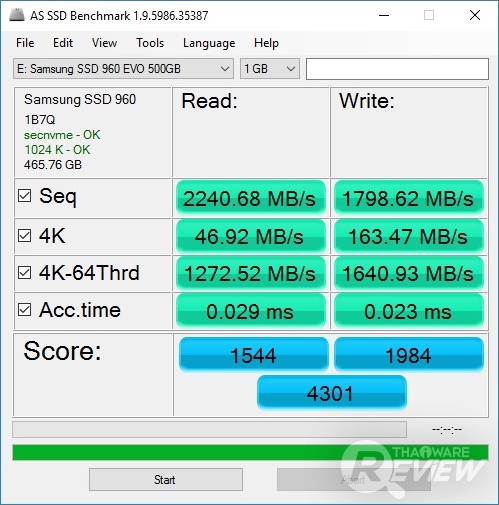
คำอธิบายผลคะแนน:
- ความเร็วการอ่านไฟล์ข้อมูลขนาดใหญ่ [Seq. Read] = 2,240.68 MB/s
- ความเร็วการเขียนไฟล์ข้อมูลขนาดใหญ่ [Seq. Write] = 1,798.62 MB/s
- ความเร็วการอ่านข้อมูลขนาดเล็ก 4KB [4K Read] = 46.92 MB/s
- ความเร็วการเขียนข้อมูลขนาดเล็ก 4KB [4K Write] = 163.47 MB/s
- ความเร็วอ่านข้อมูล 4KB ในลักษณะการใช้งานแบบเซิร์ฟเวอร์ [4K-64Thrd Read] = 1,272.52 MB/s
- ความเร็วเขียนข้อมูล 4KB ในลักษณะการใช้งานแบบเซิร์ฟเวอร์ [4K-64Thrd Write] = 1,640.93 MB/s
- ค่าเวลาที่ใช้ในการเข้าถึงข้อมูล เมื่อทำการอ่านข้อมูล [Acc.time Read] = 0.029 ms (มิลลิวินาที)
- ค่าเวลาที่ใช้ในการเข้าถึงข้อมูล เมื่อทำการเขียนข้อมูล [Acc.time Read] = 0.023 ms
- ผลคะแนนการอ่านข้อมูล [Read Score] = 1,544
- ผลคะแนนการเขียนข้อมูล [Write Score] = 1,984
- ผลคะแนนรวมของ SAMSUNG NVMe SSD 960 EVO [Total Score] = 4,301
ซึ่งผลคะแนนที่ได้จัดว่าสูงมากๆ เลยครับ เราลองมาดูผลคะแนนเปรียบเทียบกับ SSD รุ่นอื่นๆ ดูบ้าง
สามารถคลิกเพื่อดูกราฟขนาดใหญ่
ขอบคุณผลคะแนนการทดสอบ ของ Samsung NVMe SSD 950 PRO M.2 , Kingston HyperX Predator SSD PCIe และ Kingston SUV400S37 SSD SATA จากเว็บ techpowerup.com
ดูจากผลคะแนนการทดสอบด้วยโปรแกรม AS SSD พบว่า SAMSUNG NVMe SSD 960 EVO ทำคะแนนนำ SSD อีก 3 ตัวอย่างชัดเจน โดยฮาร์ดดิสก์ SSD M.2 ในเจนเนอเรชั่นก่อนหน้า อย่างรุ่น SAMSUNG NVMe SSD 950 PRO ทำคะแนนตามมาเป็นอันดับ 2 ส่วนอันดับที่ 3 เป็นของ Kingston HyperX Predator SSD ซึ่งใช้อินเทอร์เฟสแบบ PCIe และอันดับที่ 4 เป็นของ Kingston SUV400S37 SSD ที่ใช้อินเทอร์เฟสแบบ SATA
จากผลการทดสอบแสดงให้เห็นว่า ถ้ามาเธอร์บอร์ดของเรามีสล็อต M.2 ก็ควรจะซื้อฮาร์ดดิสก์แบบ M.2 เพื่อให้ได้ประสิทธิภาพการทำงานสูงสุดครับ
ทดสอบด้วยโปรแกรม UserBenchmark
สามารถคลิกเพื่อดูภาพขนาดใหญ่
UserBenchmark เป็นอีกหนึ่งโปรแกรมที่นิยมใช้ในการทดสอบประสิทธิภาพฮาร์ดดิสก์ และ SSD เราทดสอบเทียบผลคะแนนกันระหว่าง SAMSUNG NVMe SSD 960 EVO 500GB ที่ใช้อินเทอร์เฟส M.2 เทียบกับฮาร์ดดิสก์แบบแผ่นจานแม่เหล็กที่เชื่อมต่อผ่านสล็อต SATA Express โดยเป็นฮาร์ดดิสก์รุ่น Western Digital Blue ขนาดความจุ 1TB
ผลคะแนนออกมาตามภาพครับ คือ SAMSUNG NVMe SSD 960 EVO 500GB มีประสิทธิภาพเหนือกว่าอยู่หลายช่วงตัว โดยทำคะแนนรวมไปได้ถึง 287% ในขณะที่ WD Blue ทำคะแนนรวมได้เพียง 82.6%
ในส่วนของผลคะแนนการอ่าน/เขียนข้อมูลแบบ Sequential ทางฝั่ง SAMSUNG NVMe ทำคะแนนได้ถึง 420% (1,907 MB/s) ในขณะที่ WD Blue ทำคะแนนไปได้เพียง 106% (141 MB/s)
และในส่วนของผลคะแนนการอ่าน/เขียนไฟล์ขนาดเล็ก 4KB ทาง SAMSUNG NVMe ทำคะแนนไปได้ 230% (83.2 MB/s) ในขณะที่ WD Blue ทำคะแนนไปได้ 134% (1.33 MB/s)
ทดสอบในหัวข้อ PCMARK 8 HOME
สามารถคลิกเพื่อดูภาพขนาดใหญ่
ลำดับต่อมา เราทำการเปรียบเทียบประสิทธิภาพระหว่าง SAMSUNG NVMe SSD 960 EVO M.2 กับ Western Digital Blue ที่ใช้อินเทอร์เฟส SATA Express ด้วยโปรแกรม PCMARK 8 ในหัวข้อการทดสอบ Home ซึ่งเป็นการทดสอบประสิทธิภาพโดยจำลองรูปแบบการใช้งานคอมพิวเตอร์ทั่วๆ ไปในชีวิตประจำวัน อาทิ การท่องเว็บ, การเขียนข้อความเอกสาร, การทำวิดีโอคอล รวมถึงการตกแต่งภาพ และการเล่นเกมส์เบาๆ โดย SAMSUNG ทำคะแนนในหัวข้อการทดสอบนี้ได้สูงกว่าที่ 3,938 คะแนน ส่วนฮาร์ดดิสก์ WD Blue ทำได้ 3,830 คะแนนครับ
ทดสอบในหัวข้อ PCMARK 8 CREATIVE
สามารถคลิกเพื่อดูภาพขนาดใหญ่
ต่อมาเป็นการทดสอบประสิทธิภาพด้วยโปรแกรม PCMARK 8 ในหัวข้อการทดสอบ Creative ซึ่งเป็นการทดสอบประสิทธิภาพโดยจำลองรูปแบบการใช้งานคอมพิวเตอร์ ทางด้านงานมัลติมีเดีย อาทิ การท่องเว็บ, ตกแต่งภาพ, ตัดต่อวิดีโอ, การทำวิดีโอคอล, การเข้ารหัสไฟล์วิดีโอ และการเล่นเกมส์ ผลปรากฏว่า SAMSUNG NVMe SSD 960 EVO M.2 ทำคะแนนนำไปได้ถึง 4,352 คะแนน โดยฮาร์ดดิสก์แผ่นจานแม่เหล็ก WD Blue ทำได้ 4,163 คะแนนครับ
สำหรับมืออาชีพทางด้านงานมัลติมีเดียอย่างนักตัดต่อวิดีโอ นักตกแต่งภาพ รวมถึงเกมเมอร์ จะได้รับประโยชน์จากการเลือกใช้ SSD แทนการเลือกใช้ฮาร์ดดิสก์ อย่างแน่นอนครับ
จับเวลาการบูทระบบเข้า Windows 10
อีกหนึ่งหัวข้อการทดสอบที่เห็นความแตกต่างในเรื่องประสิทธิภาพอย่างชัดเจนคือ การจับเวลาที่เครื่องคอมพิวเตอร์ใช้ในการบูทเข้าระบบ Windows 10 (เริ่มจับเวลาตั้งแต่ตอนกดสวิตซ์เปิดเครื่อง จนถึงหน้าจอที่ให้ใส่รหัสผ่านเพื่อล็อกอินเข้าเครื่อง)
โดยเมื่อลองใช้ฮาร์ดดิสก์แผ่นจานแม่เหล็ก Western Digital Blue ที่เชื่อมต่อผ่านอินเทอร์เฟส SATA Express ใช้เวลาในการบูทระบบ 37 วินาที แต่พอเปลี่ยนมาใช้ Samsung NVMe SSD 960 EVO ก็ใช้เวลาในการบูทเพียง 27 วินาที คือบูทระบบเร็วกว่ากันประมาณ 10 วินาทีครับ น่าจะตอบโจทย์คนชอบความเร็วได้ดี
จับเวลาการเปิดโปรแกรมขนาดใหญ่
มาดูตัวอย่างการทดสอบ จับเวลาที่ใช้ในการเปิดโปรแกรมขนาดใหญ่อย่าง Adobe Photoshop CS6 และ Adobe illustrator CS6 กันครับ เป็นรายการทดสอบที่ชี้ให้เห็นความแตกต่างในเรื่องของประสิทธิภาพระหว่าง Samsung NVMe SSD 960 EVO กับ Western Digital Blue ได้เป็นอย่างดีเลย
โดยไดร์ฟ Samsung NVMe SSD 960 EVO ใช้เวลาในการเปิดโปรแกรม Adobe Photoshop CS6 เพียง 6 วินาทีเท่านั้น ส่วนทางฝั่งของ Western Digital Blue ใช้เวลาเปิดโปรแกรมนานถึง 15 วินาทีกันเลย
และกับการเปิดโปรแกรม Adobe illustrator CS6 ทางฝั่งของ Samsung NVMe SSD 960 EVO ใช้เวลาในการเปิดโปรแกรม 12 วินาที ส่วนทางฝั่งของ Western Digital Blue ใช้เวลาไปถึง 26 วินาที
แสดงให้เห็นว่า SSD ทำให้เปิดโปรแกรมได้เร็วกว่าฮาร์ดดิสก์จานแม่เหล็กจริงๆ ครับ เป็นประโยชน์มากสำหรับมืออาชีพทางด้านงานมัลติมีเดีย ที่ต้องเรียกใช้งานโปรแกรมตัวใหญ่อยู่บ่อยๆ
จับเวลาที่ใช้ในการติดตั้งเกมส์
ในหัวการทดสอบ เพื่อจับเวลาที่ใช้ในการติดตั้งเกมส์ลงในเครื่องคอมฯ พบว่า SAMSUNG NVMe SSD 960 EVO สามารถแสดงความโดดเด่นได้ในหัวข้อการทดสอบนี้ครับ
เราทดสอบโดยการติดตั้งเกมส์ Lego Jurassic World ซึ่งในขั้นตอนการติดตั้ง ต้องมีการคลายการบีบอัดไฟล์ขนาดใหญ่ลงในฮาร์ดดิสก์ โดยการติดตั้งเกมส์ลงในฮาร์ดดิสก์ Western Digital Blue ใช้เวลาในการติดตั้ง 17 นาที กับอีก 7 วินาที ส่วน SSD M.2 ของ SAMSUNG นั้นใช้เวลาเพียง 13 นาที 58 วินาที เท่านั้น คือติดตั้งเกมส์เร็วกว่าประมาณ 3 นาทีเลยครับ
และอีกเรื่องคือ SSD ของ Samsung สามารถโหลด Chapter ต่างๆ ในเกมส์ได้เร็วกว่าแบบรู้สึกได้ครับ การที่โหลดเกมส์ได้เร็วขึ้น ทำให้เล่นเกมส์ได้ลื่นไหล ไม่ต้องรอนานให้เสียอารมณ์
บทสรุปของ SAMSUNG NVMe SSD 960 EVO M.2
| ข้อดี
| ข้อสังเกต
|
SAMSUNG NVMe SSD 960 EVO M.2 เป็น SSD ที่ความเร็วสูง ตัวเล็กแบนบาง ติดตั้งง่าย ความร้อนน้อย กินพลังไฟน้อย ประสิทธิภาพแรง ให้ความเร็วในการอ่านข้อมูลสูงสุดที่ 3.2GB/s ติดตั้งผ่านสล็อตรูปแบบใหม่ M.2 เหมาะกับมืออาชีพทางด้านการตัดต่อวิดีโอ เกมเมอร์ นักโอเวอร์คล็อก หรือผู้ใช้งานทั่วไป ที่ต้องการประกอบคอมพิวเตอร์สเปกแรง และมีการรับประกันให้เป็นระยะเวลา 3 ปีอีกด้วยครับ มีให้เลือกซื้อ 3 ขนาด คือ 250GB , 500GB และ 1TB
และนอกจากนี้ทาง SAMSUNG ยังมี SSD ในซีรีย์ NVMe 960 PRO M.2 ให้เลือกซื้อ สำหรับคนที่ต้องการประสิทธิภาพที่เหนือขึ้นไปอีกระดับ ให้ความเร็วในการอ่านข้อมูลสูงสุดถึง 3.5GB/s เลยทีเดียว และมีให้เลือกซื้อ 3 ขนาดคือ 500GB , 1TB และ 2TB
 คำสำคัญ »
คำสำคัญ »
|
|
ไม่เสพติดไอที แต่ชอบเสพข่าวเทคโนโลยี หาความรู้ใหม่ๆ มาใส่สมอง |

รีวิวที่เกี่ยวข้อง

แสดงความคิดเห็น
|
ความคิดเห็นที่ 1
23 พฤษภาคม 2560 11:28:01
|
|||||||||||

|
ใส่กับโน้ตบุค ผมได้ไหมอะคับ
https://www.asus.com/th/Laptops/ROG-GL552VX/specifications/
|
||||||||||


 ซอฟต์แวร์
ซอฟต์แวร์ แอปพลิเคชันบนมือถือ
แอปพลิเคชันบนมือถือ เช็คความเร็วเน็ต (Speedtest)
เช็คความเร็วเน็ต (Speedtest) เช็คไอพี (Check IP)
เช็คไอพี (Check IP) เช็คเลขพัสดุ
เช็คเลขพัสดุ สุ่มออนไลน์
สุ่มออนไลน์








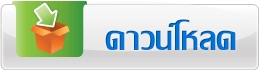
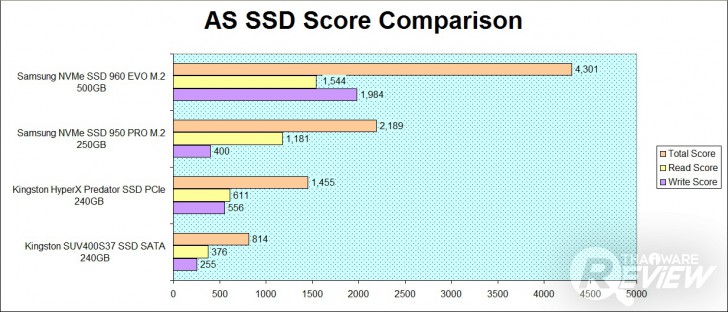
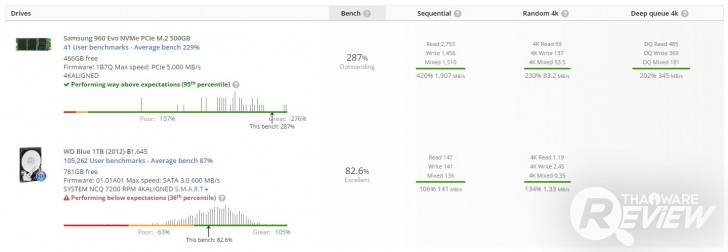
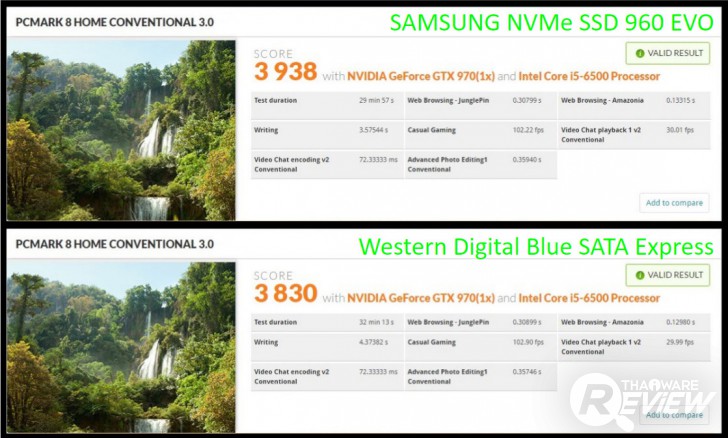
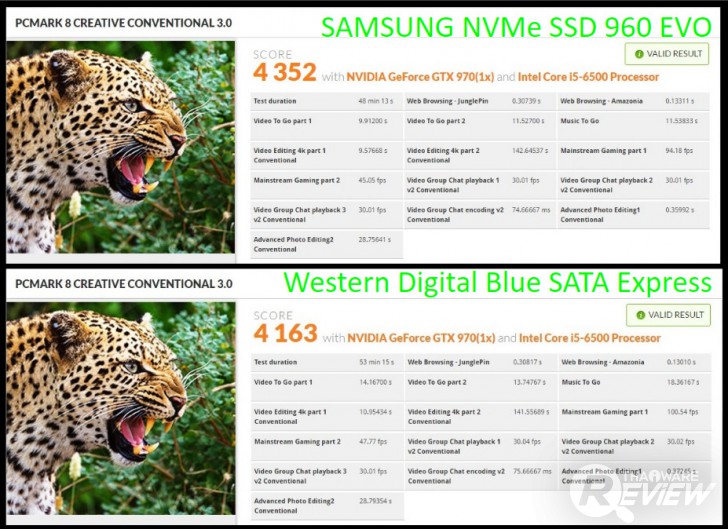

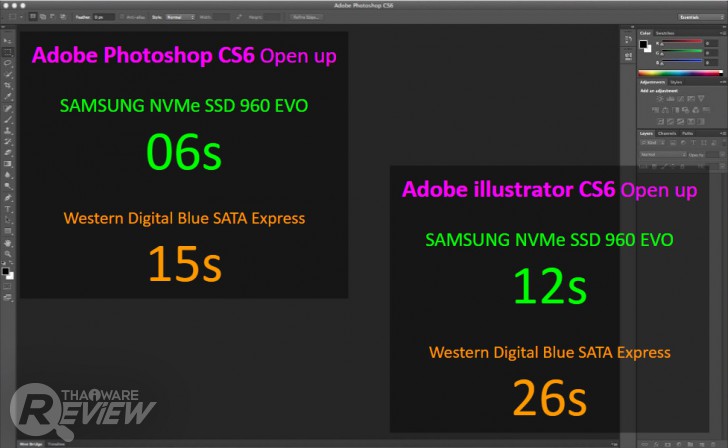










![อัปเดต 5 โน้ตบุ๊กเกมมิ่ง เล่นเกมลื่น ไม่มีสะดุด พร้อมลุย E-Sport [Advertorial] อัปเดต 5 โน้ตบุ๊กเกมมิ่ง เล่นเกมลื่น ไม่มีสะดุด พร้อมลุย E-Sport [Advertorial]](https://files.thaiware.site/review/2023-02/images-336/2277-23022011270807.jpg)
















